Android-käyttöjärjestelmä tarjoaa käyttäjille erittäin kätevän ominaisuuden - ohjelmiston automaattisen päivityksen. Toisa alta, käyttämällä tätä mahdollisuutta, voit säästää huomattavasti aikaa. Mutta älä unohda seuraavaa: säännölliset sovellusten taustalataukset voivat viedä resursseja käynnissä olevilta ohjelmilta.
Laite saattaa alkaa hidastua Internet-liikenteen jatkuvan käytön vuoksi. Ja häiritsevät päivitysilmoitukset voivat häiritä suuresti. Tältä osin monet ihmettelevät, kuinka päivitykset voidaan poistaa käytöstä Androidissa. Tässä artikkelissa käsitellään tapoja poistaa eri sovelluksia käytöstä ja ladata laiteohjelmisto automaattisesti.
Kuinka päivitykset poistetaan käytöstä Androidissa?
Voit poistaa laitteen uuden laiteohjelmistoversion automaattisen latauksen käytöstä siirtymällä kohtaan "Asetukset" - "Tietoja puhelimesta" ("Tietoja tabletista").
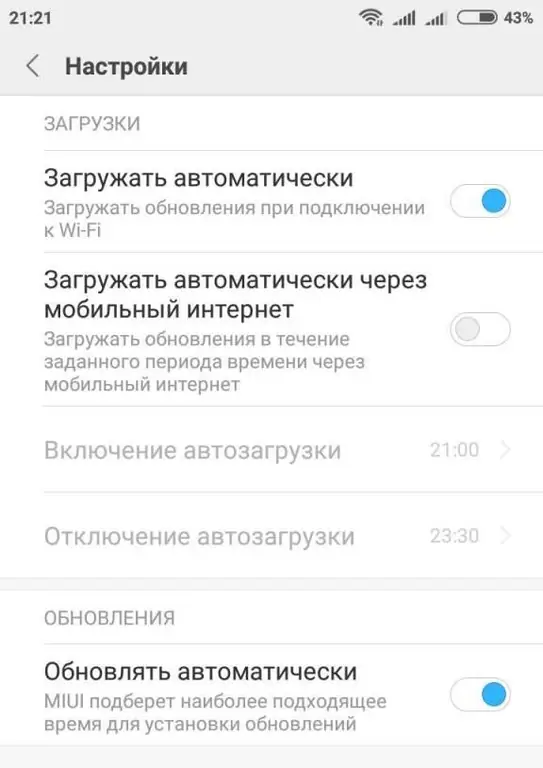
BTämä kohta sisältää "Järjestelmäpäivitys"-valikon. Napsauta sitä ja valitse sitten vaihtoehto: "Älä päivitä automaattisesti" tai "Kysy ennen päivitystä". Nyt sinä, ei järjestelmä, päätät, asennatko uuden laiteohjelmistoversion vai et. Kuten yllä olevasta kuvasta näkyy, voit jopa asettaa ajan automaattiselle päivitykselle.
Kuinka estää Android-sovelluksia päivittymästä automaattisesti
Sovelluspäivityksen ydin näkyy selvästi. Sen sijaan, että poistaisit laitteestamme asennetun ohjelman ja lataat siitä uuden version, voit yksinkertaisesti päivittää sen. Kun lataat sovelluksen tuoretta versiota, kaikki tiedot (tiedostot, asetukset jne.) pysyvät ennallaan. Lisäksi uusia siruja ja toimintoja lisätään. Mutta joskus kehittäjillä on kiire päivitysten kanssa. Usein uudessa versiossa on vikoja tai jarruja. Usein käy niin, että on parempi odottaa hetki päivityksen kanssa ja, jos mahdollista, käyttää jonkin aikaa sovelluksen vanhaa versiota.
Ja kuinka poistaa päivitykset käytöstä jo asennetuissa Android-ohjelmissa? Edellyttää Google Playn (saatavilla melkein kaikissa Android-laitteissa).
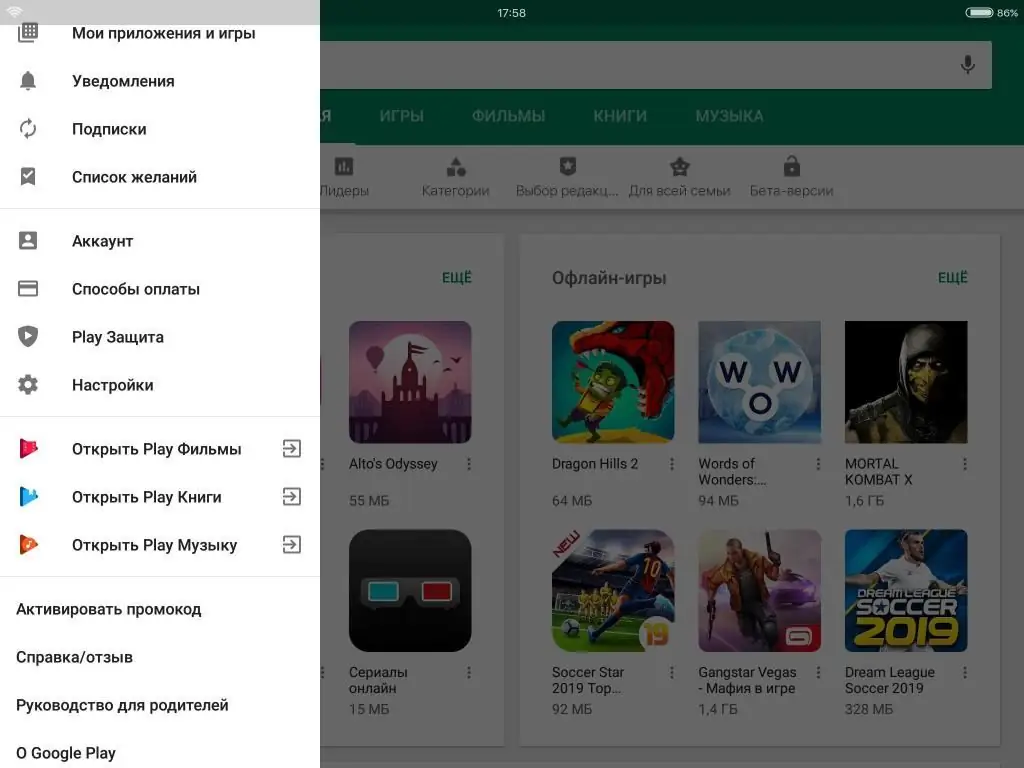
Sinun on napsautettava "Asetukset" - "Omat sovellukset ja pelit" - "Asennettu". Valitse sitten sovellus, jossa haluat poistaa automaattisen päivityksen käytöstä, ja siirry sen sivulle Google Playssa.
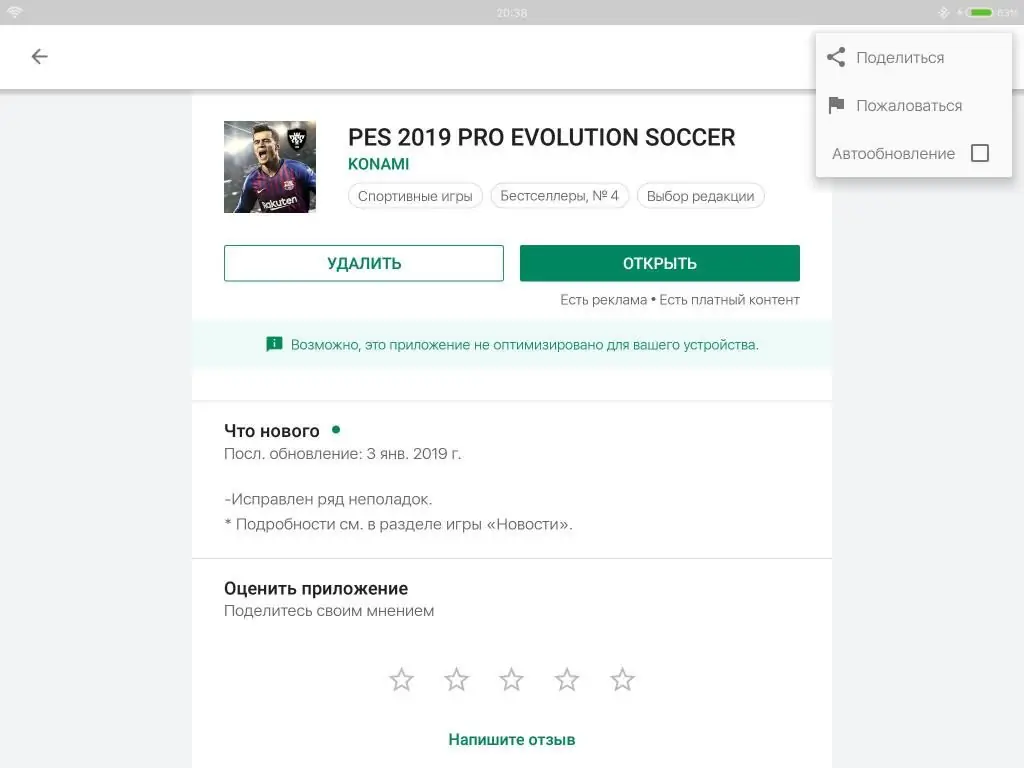
Oikeaan yläkulmaan ilmestyy ellipsi, jota napsauttamalla voit joko rastittaaautomaattiseen päivitykseen tai poista se.
Päivitysilmoitusten poistaminen käytöstä
Ja mitä tehdä toistuville ja häiritseville ilmoituksille jo asentamiesi pelien ja sovellusten uusien versioiden lataamisesta? Jos haluat poistaa tällaiset ilmoitukset käytöstä, siirry uudelleen laitteesi Play Kauppaan. Klikkaamalla kolmea viivaa (vasemmassa yläkulmassa) käyttäjä siirtyy Google Play -valikkoon.
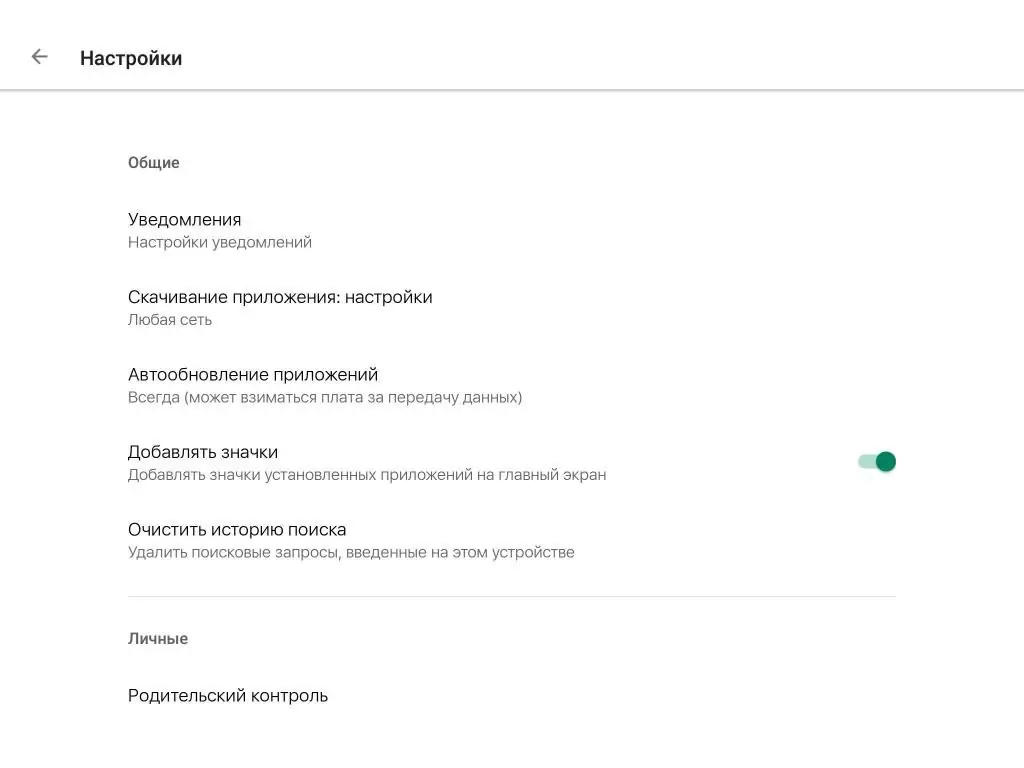
Valitsemalla "Asetukset" voit poistaa kaikki hälytykset käytöstä. Kohdassa "Automaattinen päivitys sovellukset" meidän on valittava verkko, jonka kautta lataamme päivitykset, tai kieltäytyä automaattisesta latauksesta kokonaan.

Klikkaamalla "Ei koskaan" voit tehdä sen niin, että mikään sovellus ei päivity automaattisesti. Jos "Mikä tahansa verkko" on valittuna, ohjelmat päivitetään sekä Wi-Fi:n että tavallisen 3G/4G-verkon kautta. Muista kuitenkin: operaattori voi periä tiedonsiirrosta lisämaksun. Siksi useimmille käyttäjille optimaalinen päivitys tapahtuu Wi-Fin kautta.
Voit myös poistaa automaattisen latauksen käytöstä itse laitteen asetuksista: "Tietoja puhelimesta" - "Ohjelmistopäivitykset" - "Kysy ennen latausta". Tässä tapauksessa sovellukset eivät lataudu automaattisesti.
Poista sovellusten synkronointi käytöstä
Voit myös estää laitettamme synkronoimasta verkkopalveluiden kanssa (Gmail, Yhteystiedot jne.). Näin ollen Google-sovellusten tiedot eivät päivity spontaanisti. Voit tehdä tämän kautta"Asetukset" - "Tilit" - "Synkronointi". Google-sovelluspäivitysten poistaminen käytöstä vaikuttaa positiivisesti laitteesi akun kestoon ja minimoi tietojen menetyksen. Sovellukset eivät toimi milloin haluavat, vaan tarvittaessa.
Johtopäätös
Yllä olevassa artikkelissa käsiteltiin, kuinka voit estää "Android"-sovellusten automaattiset päivitykset. Muuten, toinen itsepäivityksen etu on "Uutta"-luettelo, jota kehittäjät käyttävät usein muokkaaessaan ohjelmiaan.
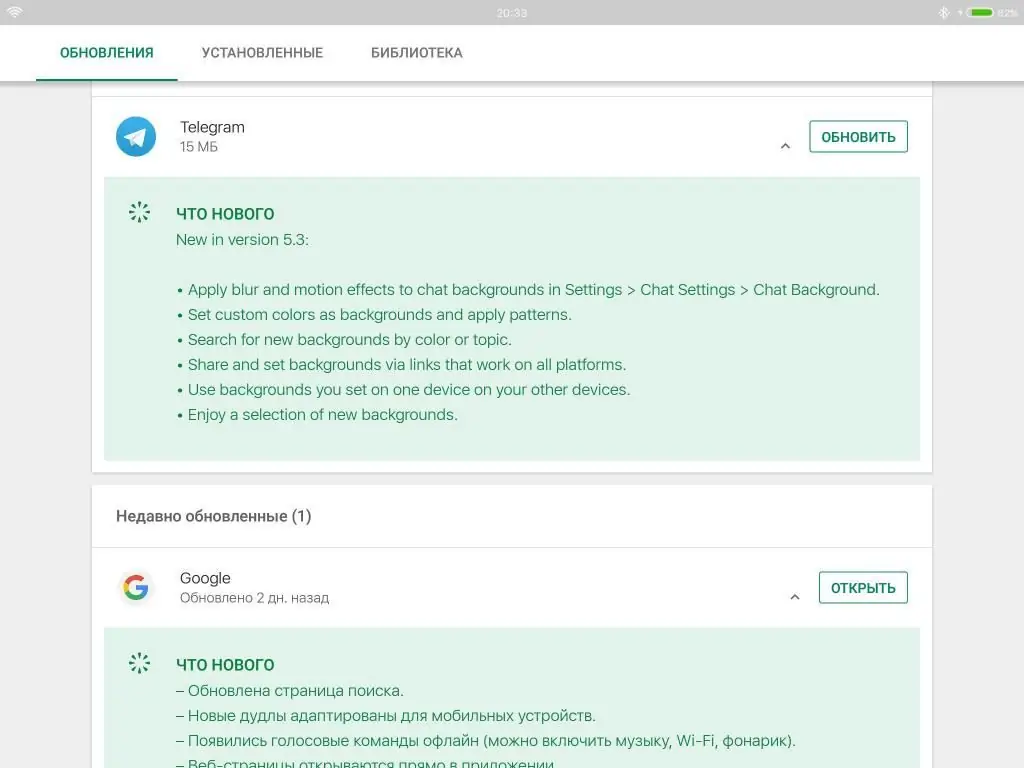
Kun olet lukenut uudessa versiossa muuttuneista asioista, päätät, lataatko päivityksen vai et. Usein käy niin, että sovelluksen vanha versio toimii paremmin kuin uusi. Ottaen huomioon kaikki yllä kirjoitettu, päivitysten lataamisen valintaan tulee suhtautua erittäin vakavasti.
Joten, kuinka Androidin päivitykset poistetaan käytöstä? Joko laitteen asetuksista tai Android-käyttöjärjestelmän pelien ja sovellusten myymälän Google Playn kautta. Nyt tiedät kuinka poistaa sovelluspäivitykset käytöstä Androidissa. Ilmoitusten poistaminen käytöstä ja ohjelmien automaattinen lataus ei ole vaikeaa. Lisäksi päätät nyt itse, kuinka käytät tätä tai toista sovellusta - kannattaako se päivittää ja jos on, milloin.
Aiemmin, kun valmistajat päivittivät vakavasti jälkeläisiään, oli todella välttämätöntä ladata uusia versioita. Nyt, kun otetaan huomioon eri ohjelmien lähes päivittäinen päivitykset jokaisesta pienestä asiasta, on parempi mennä Google Playhin kerran kuukaudessa ja napsauttaa"Päivitä kaikki" kuin seurata laitteen akun varaustasoa melkein joka ilta ja kestää laitteesi "jarrut".






